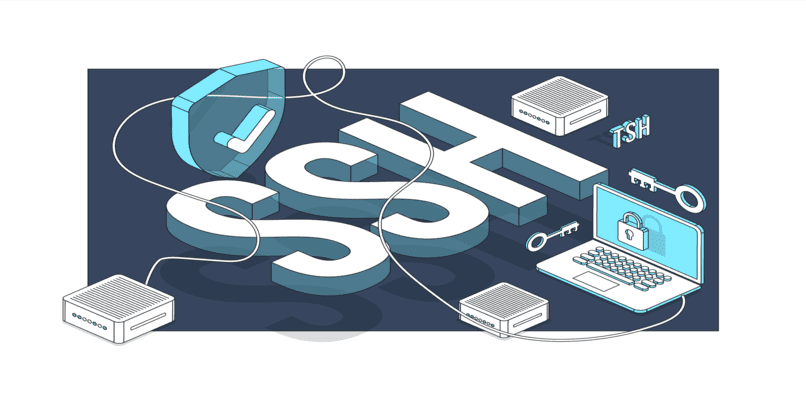
Für viele steht die Sicherheit an erster Stelle, und mit den neuen Features von Windows 11 haben sie mit Hilfe der SSH-Protokolle von OPENSSH ein facettenreiches und vollständiges System in Bezug auf die Sicherheit seiner Benutzer geschaffen, das als Remote Access fungiert, wo es implementiert wird über oder Tunnel von verschlüsselten Informationen , um sichere Übertragungen über das „SFTP-Client-Protokoll“ und die Implementierung eines „STRATUM-Hostings“ durchzuführen, und dies ist in Windows 11 vorinstalliert. Entdecken Sie mit uns, wie Sie dieses Schutzprotokoll herunterladen und installieren können.
Contents
Welche Eigenschaften muss Ihr PC erfüllen, um OpenSSH zu installieren?
Im Gegensatz zu anderen Betriebssystemen, die standardmäßig „SSH“-Server enthalten, ist in Windows 11 eine Vorinstallation und Aktivierung für die Verwendung erforderlich, und dafür ist eine gute Internetverbindung und Festplattenspeicher unerlässlich . Dieses Windows-System muss Clients für Verbindungen über Protokolle haben, und deshalb greifen sie auf die Verwendung externer Quellen wie dem Putty-Server zurück.
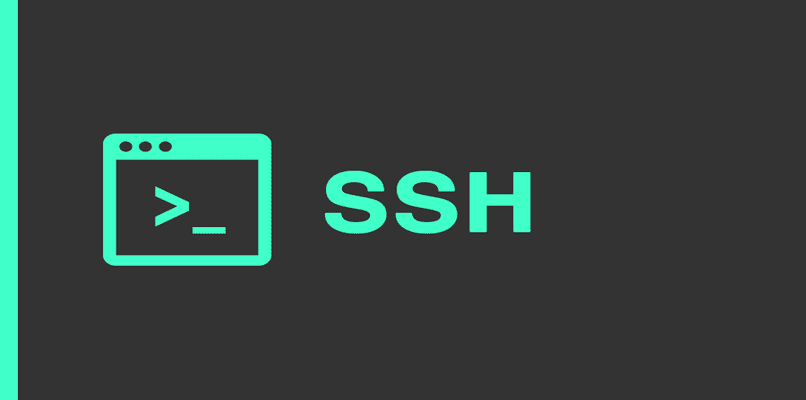
Wo finden Sie den OpenSSH-Server auf Ihrem Windows 11-Computer?
Mit den neuen Tools, die in diesem neuen Windows 11-Betriebssystem verfügbar sind, ist es nicht mehr erforderlich, virtuelle Maschinen oder Systeme zu verwenden, die es uns ermöglichen, diese gewünschten Funktionen zu verwenden. Um den Server zu finden, müssen wir zunächst in die Taskleiste gehen und das Zahnradsymbol Einstellungen eingeben, in der linken Dropdown-Anleitung Anwendungen eingeben und dann auf Optionale Funktionen klicken.
Sobald wir uns in den optionalen Funktionen befinden, prüfen wir, ob unser OpenSSH-Server verfügbar ist , um ihn zu aktivieren. Um zu überprüfen, ob er verfügbar ist, warten wir darauf, dass er die Liste der „installierten Funktionen“ lädt.
Welches Verfahren muss befolgt werden, um die Installation korrekt durchzuführen?
Sobald OpenSSH in den optionalen Funktionen verifiziert wurde, müssen wir zum Abschnitt Optionale Funktion hinzufügen gehen und auf Funktionen anzeigen klicken. In der angezeigten Suchleiste schreiben wir die Wörter SSH und warten darauf, dass der OpenSSH-Server angezeigt wird, aktivieren Sie die Klicken Sie im Kästchen neben seinem Gewicht auf „Weiter“ unten in der Leiste und schließlich auf „Installieren“.
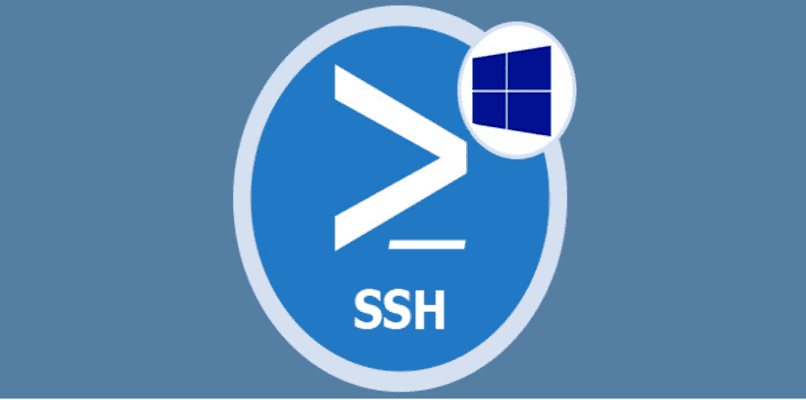
Nach dem Herunterladen und Installieren müssen wir zum Datei-Explorer auf der lokalen Hauptfestplatte gehen, wo er das installierte System enthält, standardmäßig als Lokale Festplatte C bezeichnet: Sobald wir drinnen sind, müssen wir zum Ordner Windows, System32, OpenSSH gehen und überprüfen, ob die Dateien vorhanden sind als erforderlich gefunden, von ‘moduli’ zu ‘ssh-shellhost’.
Die SSH-Tools werden nicht in der Liste der lokalen Dienste auf Ihrem PC angezeigt, da ihr Betrieb im Hintergrund ausgeführt wird. Fahren Sie dazu nach der Installation mit der Aktivierung von SSH mit Hilfe des cmd-Terminals fort.
Wie können Sie Ihren neuen OpenSSH-Server in Windows 11 verwenden?
Um den SSH-Dienst zu nutzen, ist es notwendig, mit der Aktivierung fortzufahren , dies geschieht durch Öffnen des Befehlsterminals, dazu drücken wir die Tasten Windows + R und schreiben in die Suchleiste „cmd“ und führen es als Administrator aus. Bereits im Terminal schreiben wir, was unten gezeigt wird. ‘cd c:windowssystem32Openssh’ ‘ssh-keygen –A’.
Mit diesem Befehl können Sie den SSH-Schlüssel generieren , um mit der Aktivierung in den Festplattenordnern fortzufahren, in denen sich der Produktschlüssel befindet, der sich standardmäßig in ‚c:windowssystem32Openssh‘ befindet, öffnen wir den cmd erneut und geben ihn ein Folgendes: ‘cls’ ‘netsh advfirewall firewall add rule name=’SSHD Port’ dir=in action=allow protocol=TCP localport=22′.
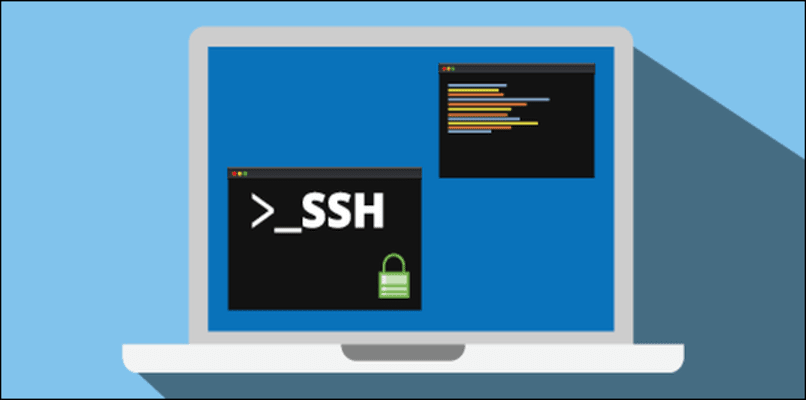
In der Suchleiste des Windows-Symbols schreiben und führen wir die PowerShell aus, die als Administrator auf die Dienste zugreift, und ein Fenster wird angezeigt, in dem wir die folgenden Befehle eingeben müssen: New-NetFirewallRule –Name sshd –DisplayName ‘OpenSSH Server (sshd)’- Dienst sshd –Aktiviert Wahr –Eingehende Richtung –Protokoll TCP –Aktion zulassen –Profildomäne „cls“ „ssh“.
Diese Optionen, die nach der Eingabe von ssh angezeigt werden, ermöglichen es uns, die verfügbaren Optionen auszuwählen , die wir nach Belieben verwenden können , um die gespeicherten Informationen zu verschlüsseln und Probleme in Bezug auf den Angriff und die Entführung von gefährdeten Informationsverbindungen zu vermeiden.
Was tun, wenn Ihr Windows 11 den Server nicht vorinstalliert hat?
In vielen Fällen ist dieses System vorinstalliert und manchmal muss es über die oben angegebenen optionalen Funktionen aktiviert werden, da der SSH-Dienst so erstellt wurde, dass er mit dem Linux-System funktioniert, wobei die Installation und Aktivierung des Pakets folgt die genannten Schritte.